Dit artikel legt uit hoe je veranderingen in Animana kunt inzien via het zogeheten ‘audit log’. Het audit log laat zien welke veranderingen er hebben plaatsgevonden in Animana en door welke gebruiker ze zijn uitgevoerd. Zo zijn alle veranderingen inzichtelijk en dit kan je helpen antwoorden te vinden over wijzigingen die je zelf niet hebt doorgevoerd, of het kan je helpen om verkeerd doorgevoerde wijzigingen terug te draaien.
Voordat je begint
Het audit log is alleen beschikbaar voor gebruikers met beheerdersrechten.
Stappenplan
- Ga naar
 > Log.
> Log. - Bovenaan de pagina zie je de beschikbare filteropties. Vul hier de criteria in waarop je wilt filteren. Meer informatie over de filteropties vind je in de sectie Uitleg over de kolommen in het audit log.
- Klik op de knop Filter Toepassen.
- Onderaan de pagina vind je de zoekresultaten van je ingestelde filters.
Het audit log laat de datum en tijd zien waarop een zekere activiteit heeft plaatsgevonden, evenals de gebruiker die de betreffende activiteit heeft uitgevoerd, het type activiteit, het unieke ID (identificatie) nummer en de specifieke actie.
Meer hierover
Uitleg over de kolommen in het audit log
In de volgende tabel is een overzicht van alle kolommen te zien in het audit log. Tevens is weergegeven of er op de betreffende kolom gefilterd kan worden.
| Veldnaam | Wat laat het zien? | Filtermogelijkheid? |
|---|---|---|
| Dag/Tijd | Geeft aan wanneer de betreffende activiteit precies heeft plaatsgevonden. | Ja, door gebruik te maken van de filter "Periode". |
| Gebruiker | Laat zien welke gebruiker de betreffende actie heeft uitgevoerd. | Ja, door gebruik te maken van de filter "Gebruiker". De beschikbare opties zijn: Support, System of de volledige naam van de gebruiker. |
| Item | Geeft weer wat voor type object is aangepast in Animana. | Ja, door gebruik te maken van de filter "Item". Zodra je op dit veld klikt, moet je een keuze maken uit meerdere opties, die kunnen variëren van acties op het patiëntdossier tot acties die uitgevoerd zijn op facturen. Om te kunnen zien welke gebruikers hebben in- of uitgelogd kun je gebruikmaken van het item "Security". |
| ID | Elke verandering is gekoppeld aan een unieke ID. Dat unieke ID laat Animana hier zien. | Ja, klik in de kolom "ID" op het ID waarop je wilt filteren. |
| Actie | Geeft weer wat voor een verandering er precies heeft plaatsgevonden. | Ja, door gebruik te maken van de filter "Actie". Beschikbare opties: Aangemaakt, Bijgewerkt, Gekoppeld, Login, Logout, Ontkoppeld, Verwijderd. |
| IP Adres | Laat zien vanaf welk IP adres de activiteit heeft plaatsgevonden. | Ja, maak gebruik van het filterveld "IP adres" en vul hier handmatig het adres in. |
| Sessie ID | Een sessie begint op het moment dat een gebruiker inlogt en eindigt op het moment dat de gebruiker uitlogt. Elke sessie heeft een unieke ID zodat je per sessie kunt zien wat er is gebeurd. | Nee. |
| Details | Zodra je klikt op het "Details" icoon, open je een nieuw venster waar de oude en de nieuwe waarde van een activiteit wordt getoond. Zo wordt inzichtelijk welke veranderingen zijn toegepast. | Nee. |
Hoe kan ik mijn filter aanpassen?
Als je op de knop Filter Toepassen hebt gedrukt en daarna je filter wilt aanpassen, klik dan bovenaan op de knop Reset. Hiermee haal je de ingestelde filtercriteria weg en kun je opnieuw je gewenste filters toevoegen.
Hoe krijg ik minder kolommen in het overzicht?
Als je de huidige zoekresultaten niet overzichtelijk vind, kun je desgewenst kolommen in het overzicht (tijdelijk) verwijderen. Klik rechtsboven in de tabel op de drie strepen en vink de kolommen uit die je niet wilt zien.
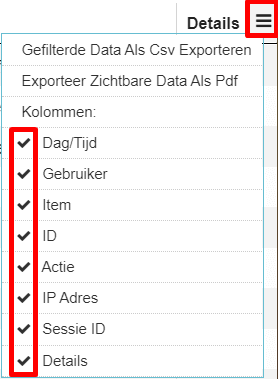
Zodra een kolom wordt uit- of aangevinkt, wordt het overzicht direct bijgewerkt.
Hoe kan ik het audit log exporteren naar een CSV bestand?
De gegevens van het audit log kunnen geëxporteerd worden naar een CSV bestand. Klik op de drie strepen rechts bovenaan de tabel en klik op Gefilterde Data Als Csv Exporteren.
Sla het bestand op en open deze. Het CSV-bestand kan er ongeorganiseerd uitzien; dit komt omdat alles gecomprimeerd is. In het artikel dat hieronder vermeld staat, vind je instructies om dit op te lossen.
